래더 횡선을 추가하고 와이어를 그립니다.
기존 와이어 세그먼트 또는 기존 구성요소의 빈 공간에서 와이어 세그먼트를 시작하거나 끝낼 수 있습니다. 구성요소에서 시작하는 경우 와이어 세그먼트는 해당 기호의 선택점에 가장 가까운 와이어 연결 터미널로 스냅합니다. 와이어 세그먼트가 다른 와이어 세그먼트에서 끝나는 경우 필요하면 DOT(블록 이름 wddot.dwg)을 적용합니다. 다른 구성요소에서 끝나는 경우 세그먼트는 해당 기호의 선택점에 가장 가까운 와이어 연결 터미널로 연결됩니다.
와이어 삽입
- AEGS가 활성 프로젝트가 아니면 프로젝트 관리자에서 AEGS를 마우스 오른쪽 버튼으로 클릭하고 활성화를 선택합니다.
- 프로젝트 관리자에서 AEGS를 두 번 클릭하여 도면 리스트를 확장합니다.
- 프로젝트 관리자의 프로젝트 도면 리스트에서 AEGS04.dwg를 두 번 클릭합니다.
- 도면의 왼쪽 상단 구석을 줌 확대합니다. 핫 및 중성 수직 와이어가 보이는지 확인합니다.
-


 를 클릭합니다. 찾기
를 클릭합니다. 찾기
- 프롬프트에 다음과 같이 응답합니다.
이 위치를 통과하는 횡선 추가 또는 [와이어 유형(T)]:
선 연계 403(1) 옆에 있는 두 개의 수직 버스 와이어 사이의 한 위치를 선택합니다.
이 위치를 통과하는 횡선 추가 또는 [와이어 유형(T)]:
새로 작성한 횡선(2) 아래의 선 연계 404 옆에 있는 두 개의 수직 버스 와이어 사이에서 위치를 선택하고 Enter 키를 누릅니다.

가장 가까운 선 연계 위치에 있는 두 개의 수직 버스 와이어 사이에 자동으로 두 개의 수평 와이어가 작성됩니다.
두 개의 수평 와이어 사이에 두 개의 수직 와이어 작성
-


 를 클릭합니다. 찾기
를 클릭합니다. 찾기
- 프롬프트에 다음과 같이 응답합니다.
와이어 시작 지정 또는 [와이어 유형(T)/X=연결 표시]:
선 연계 403(1)에서 맨 위 와이어를 선택합니다.
와이어 끝 지정 또는 [V=수직 시작/H=수평 시작/계속(C)]: 선 연계 404(2)에서 아래쪽 와이어를 선택합니다.
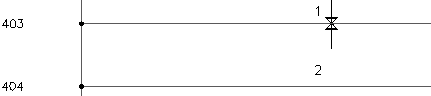
AutoCAD Electrical 도구 세트에서 기존 와이어에 새 와이어를 연결할 수 있는 경우 해당 와이어의 임시 그래픽 색상이 변경됩니다.
각 구성요소 와이어 연결 지점은 와이어 삽입 중에 X + Enter 키를 누르면 와이어 연결에 초록색 x로 표시됩니다. 초점이동 또는 줌하는 경우 명령을 반복하여 와이어 연결 지점을 확인합니다.
- 새 와이어의 우측으로 다른 와이어를 삽입합니다.
- Enter 키를 눌러 명령을 종료합니다.
삽입된 와이어는 다음 이미지와 같은 모양이 됩니다.
